WordPress è pubblicizzato come una piattaforma per principianti, e per questo motivo, è una scelta popolare con molti proprietari di siti web per la prima volta. Puoi realizzare molto attraverso WordPress senza alcuna conoscenza tecnica richiesta.
Allo stesso tempo, se vuoi ottenere il massimo dalla piattaforma, vale la pena capire come funzionano alcuni dei suoi elementi più basilari. Ad esempio, dopo aver utilizzato WordPress per un po’, è una buona idea conoscere come funzionano i database di WordPress.
Il database del tuo sito è incredibilmente importante, in quanto memorizza tutte le informazioni necessarie per il funzionamento del tuo sito. Una certa familiarità di base con esso ti aiuterà a capire meglio la piattaforma che stai utilizzando, eseguire determinate attività in modo più efficiente ed eseguire la risoluzione dei problemi.
In questo post, stiamo andando a parlare di ciò che un database WordPress è e come funziona. Inoltre, vedremo come trovare e gestire il tuo. Mettiamoci al lavoro!
- Un’Introduzione ai Database
- Perché WordPress Richiede un Database
- Come il Tuo Database di WordPress Organizza le Informazioni
- Come Accedere e Utilizzare Il Database di WordPress
- Un’Introduzione ai Database
- Perché WordPress richiede un database
- Come funziona il database WordPress
- Come il database di WordPress organizza le informazioni
- Come accedere e utilizzare il database di WordPress (in 2 passaggi)
- Iscriviti alla Newsletter
- Siamo cresciuti il nostro traffico 1,187% con WordPress. Vi mostreremo come.
- Fase 1: Accedi a phpMyAdmin
- Passo 2: Accedere al Database e Iniziare a Fare Modifiche
- Sommario
Un’Introduzione ai Database
Il concetto di un “database” non è univoco per WordPress. In termini semplici, un database è una raccolta organizzata di dati. Questi dati sono memorizzati elettronicamente, in genere su un sistema informatico, e si può accedere a volontà. I database possono essere di qualsiasi dimensione e livello di complessità.
Quello che tutti hanno in comune è il modo in cui memorizzano un insieme di informazioni in un modo che lo rende facile da accedere. I dati all’interno, ad esempio record o file, sono in genere organizzati in righe, colonne e tabelle. Inoltre, i database sono dinamici. È possibile aggiungere, eliminare e modificare le informazioni all’interno di un database, purché si abbia accesso ad esso.
I database avranno in genere un qualche tipo di misure di sicurezza per tenere fuori gli utenti non autorizzati poiché i dati che contengono possono essere di natura sensibile.
Perché WordPress richiede un database
Potresti non rendertene conto, ma il tuo sito web WordPress è molto più complesso di quanto sembri. C’è molto dietro le quinte per farlo funzionare correttamente, anche se il tuo sito è abbastanza piccolo. In particolare, un sito web WordPress è costituito da un sacco di diversi tipi di dati.
Come probabilmente avrete intuito, tutte queste informazioni sono memorizzate in un database WordPress centralizzato. Questo database è ciò che rende possibile per il vostro sito per l’esecuzione e per le modifiche che voi oi vostri visitatori fanno per essere salvati. Alcuni dei dati memorizzati nel database di WordPress includono:
- Post, pagine e altri contenuti.
- Informazioni organizzative come categorie e tag.
- Dati utente e commenti.
- Impostazioni a livello di sito.
- Plugin e dati relativi ai temi.
In altre parole, quasi tutto ciò che costituisce il tuo sito si trova all’interno del suo database. Solo per questo motivo, vale la pena imparare un po ‘ su come funziona il database.
Come funziona il database WordPress
Quando si installa un nuovo sito web WordPress, parte del processo comporta la creazione di un database per esso. Generalmente, questo avverrà automaticamente. Tuttavia, è anche possibile creare un database manualmente o addirittura utilizzare un database esistente insieme a un nuovo sito web.
Indipendentemente da ciò, il database verrà quasi sempre memorizzato sul server del provider di hosting. Questo è a volte indicato come un ” host di database.”Quando una persona visita il tuo sito, il suo browser invia una richiesta al server del tuo sito. Il server invia quindi i dati necessari per visualizzare il sito e farlo funzionare correttamente. Vale anche la pena notare che un database richiede il proprio set di software per funzionare.
WordPress utilizza un sistema di gestione di database chiamato MySQL, che è un software open source. Ciò significa che a volte sentirai il database del tuo sito indicato come “database MySQL.”MySQL è ciò che consente al database di memorizzare le informazioni e fornire l’accesso ad esso. Quando i dati devono essere memorizzati, alterati o cancellati, WordPress invia una “query” MySQL al database. Ciò significa semplicemente che vengono inviate istruzioni su quali dati dovrebbero essere interessati e cosa dovrebbe essere fatto con esso.
Ecco un esempio di una query MySQL abbastanza semplice:
DELETE FROM wp_comments WHERE wp_comments.comment_approved = 'spam';
Questa riga indica al database di esaminare tutti i dati che contiene relativi ai commenti degli utenti. Troverà ogni commento che hai contrassegnato come spam ed eliminarli. Molte query relative al database vengono eseguite automaticamente.
Tuttavia, è anche possibile accedere direttamente al database ed eseguire questi tipi di comandi a mano, o utilizzare un gestore di database per semplificare il processo. Ciò consente di eseguire determinate attività in modo più rapido rispetto alla loro conduzione attraverso il cruscotto, e può consentire di fare cose che altrimenti non è possibile (come cambiare il nome utente del tuo account).
Tra un po’, parleremo di come trovare e accedere al database di WordPress. Tuttavia, diamo prima un’occhiata più da vicino a quali tipi di tabelle include il database.
Come il database di WordPress organizza le informazioni
In precedenza, abbiamo menzionato di passaggio che le informazioni all’interno di un database sono organizzate. Affinché l’enorme quantità di informazioni sia accessibile rapidamente e facilmente, è organizzata in una serie di “tabelle di database”. In poche parole, una tabella di database è come una cartella in un archivio e contiene una categoria specifica di dati. Mentre il sistema di archiviazione di casa può avere una cartella per le fatture e un altro per le ricevute, il database di WordPress ha una tabella per i commenti, uno per i messaggi, e così via. In particolare, un nuovo database WordPress includerà le seguenti tabelle:
- wp_commentmeta
- wp_comments
- wp_links
- wp_options all’interno
- wp_postmeta
- wp_posts
- wp_terms
- wp_termmeta
- wp_term_relationships
- wp_term_taxonomy
- wp_usermeta
- wp_users
Come si può vedere, i nomi di queste tabelle di darvi una buona idea di ciò che ognuno è responsabile. Inoltre, ogni tabella contiene varie colonne e campi che contengono tipi di informazioni ancora più specifici. Ad esempio, la tabella wp_comments contiene dati relativi ai commenti lasciati sulle tue pagine e post. È suddiviso ulteriormente nelle seguenti colonne:
- comment_ID
- comment_post_ID
- comment_author
- comment_author_email
- comment_author_url
- comment_author_IP
- comment_time
- comment_date_gmt
- comment_content
- comment_karma
- comment_approved
- comment_agent
- comment_type
- comment_parent
- user_id
Questo significa, in sostanza, il database memorizza un sacco di informazioni su ogni commento specifico. Ciò include l’ID univoco del commento, il post in cui si trova, i dettagli sul suo autore e altro ancora. Se si desidera eliminare i commenti di spam come nel nostro esempio precedente, questa tabella di database è ciò di cui si avrebbe bisogno per accedere utilizzando una query MySQL.
Come accedere e utilizzare il database di WordPress (in 2 passaggi)
Nella maggior parte dei casi, il database è autosufficiente. Non è necessario accedervi per creare contenuti ed eseguire il tuo sito. Allo stesso tempo, ci sono molte situazioni in cui è utile sapere come trovare e capire il tuo database. Alcuni dei motivi per cui potrebbe essere necessario accedere al database di WordPress includono:
Iscriviti alla Newsletter
Siamo cresciuti il nostro traffico 1,187% con WordPress. Vi mostreremo come.
Unisciti a più di 20.000 persone che ricevono la nostra newsletter settimanale con i suggerimenti di insider WordPress!
Iscriviti ora
- Per scopi di apprendimento, per capire meglio come è strutturato il tuo sito.
- Per eseguire attività che non possono essere gestite tramite la dashboard di WordPress.
- Come parte del processo di risoluzione dei problemi per alcuni errori comuni di WordPress.
C’è anche un problema comune che ha a che fare con il tuo database, che puoi risolvere con la nostra guida: Come risolvere l’errore “MySQL Server Has Gone Away” in WordPress o l’altro problema comune – in realtà causato dal caching – “Nessun aggiornamento richiesto Il tuo database WordPress è già aggiornato”.
Con questo in mente, camminiamo attraverso come gestire il database di WordPress.
Fase 1: Accedi a phpMyAdmin
Poiché il tuo database è memorizzato sul server del tuo sito, dovrai passare attraverso il tuo provider di hosting per accedervi. Ciò significa che il processo richiesto può variare un po’, a seconda dell’host web che si sta utilizzando. Tuttavia, nella maggior parte dei casi, è necessario utilizzare un’interfaccia chiamata phpMyAdmin.
In primo luogo, prima di interagire con il database ti consigliamo di assicurarsi di avere un backup recente del tuo sito web. È facile apportare modifiche accidentali al database che sono difficili da invertire e potenzialmente interrompere il sito. Se si dispone di un backup, si può semplicemente ripristinare il sito al suo stato precedente se vi capita di fare un errore.
Successivamente, ti consigliamo di individuare phpMyAdmin all’interno del tuo account di hosting. Spesso, questo significa prima accedere a cPanel, quindi cercare phpMyAdmin all’interno. Tuttavia, il processo potrebbe essere un po ‘ diverso se il tuo host web utilizza un sistema di gestione univoco. Ad esempio, qui a Kinsta forniamo agli utenti un pannello di hosting personalizzato: MyKinsta dashboard.
Se il tuo sito è ospitato con noi, ti consigliamo di accedere alla dashboard, selezionare il sito che si desidera gestire, e scorrere verso il basso fino alla sezione Accesso al database. Vedrai un link etichettato Open phpMyAdmin:
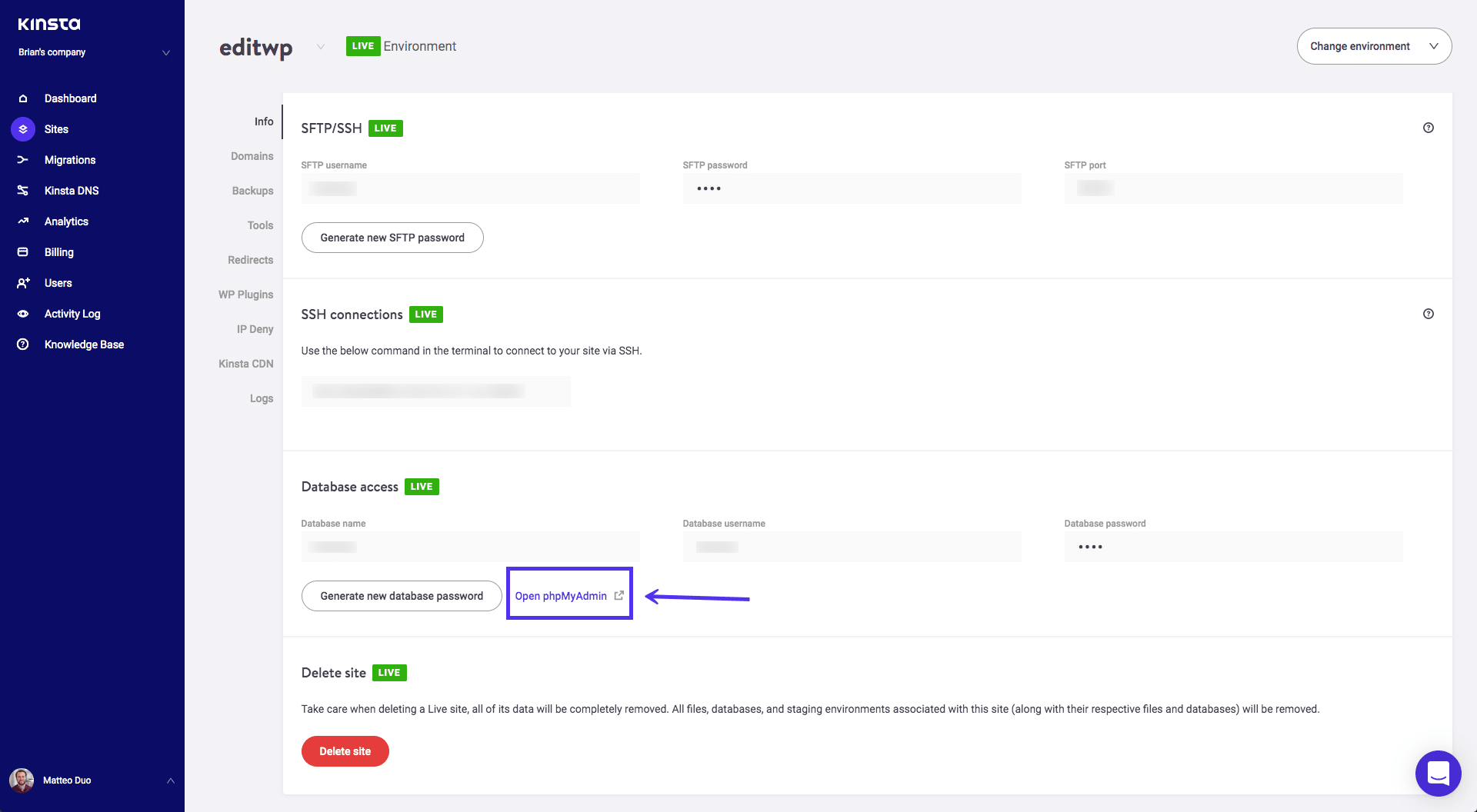
MyKinsta dashboard
Ti verrà presentata una schermata di login, in cui puoi inserire il nome utente e la password del database elencati nella sezione Accesso al database della tua dashboard. Questo aprirà il gestore phpMyAdmin.
Stanco di problemi con il tuo sito WordPress? Ottieni il supporto di hosting migliore e più veloce con Kinsta! Check out i nostri piani
Passo 2: Accedere al Database e Iniziare a Fare Modifiche
Non importa come vi si accede, phpMyAdmin è un aspetto uniforme a prescindere:
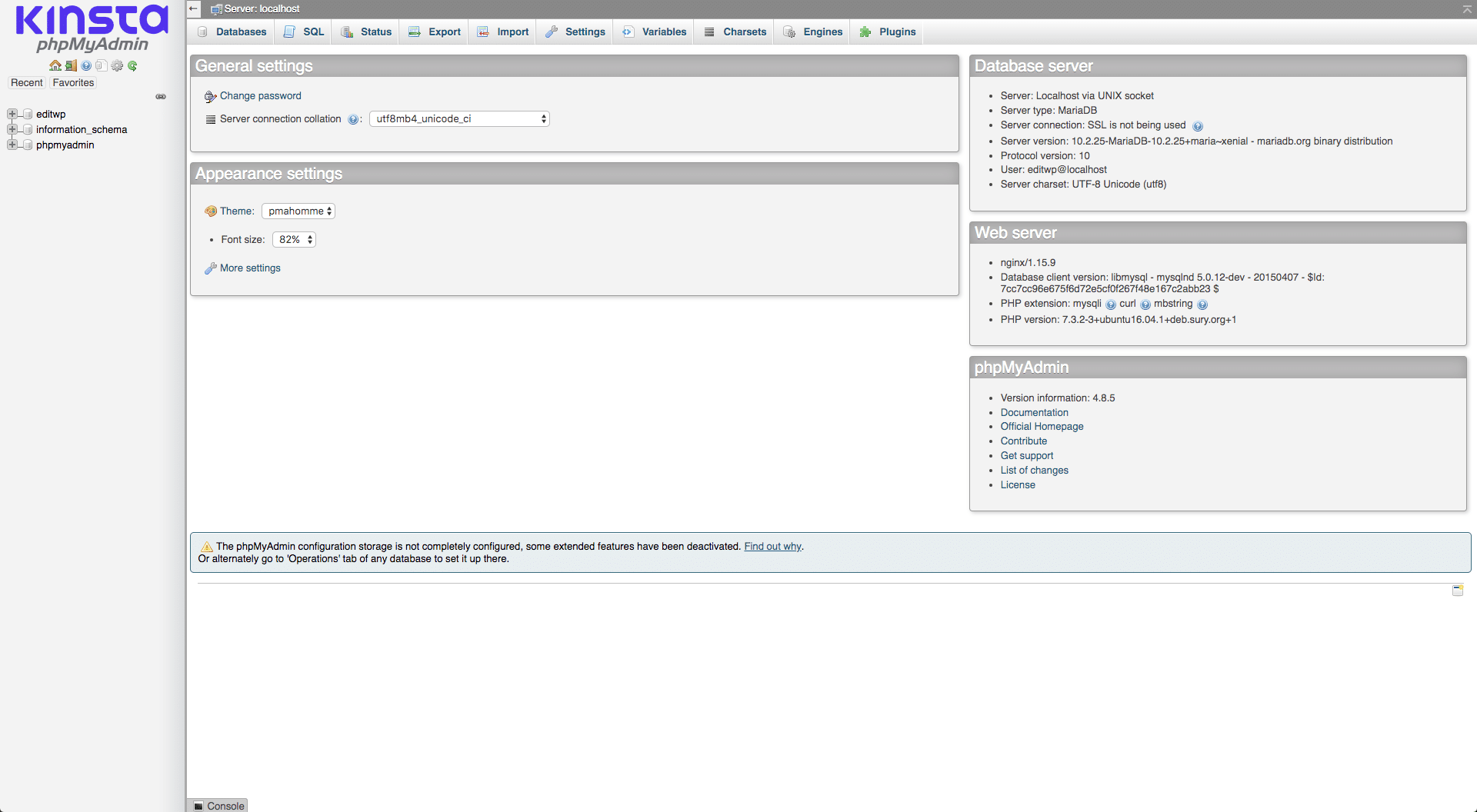
phpMyAdmin manager
Il Database scheda nella parte superiore dello schermo, dove è possibile vedere l’elenco completo. Ci dovrebbero essere alcuni relativi a phpMyAdmin stesso e uno che prende il nome dal tuo sito web. Clicca su quest’ultimo, e vedrete il database:
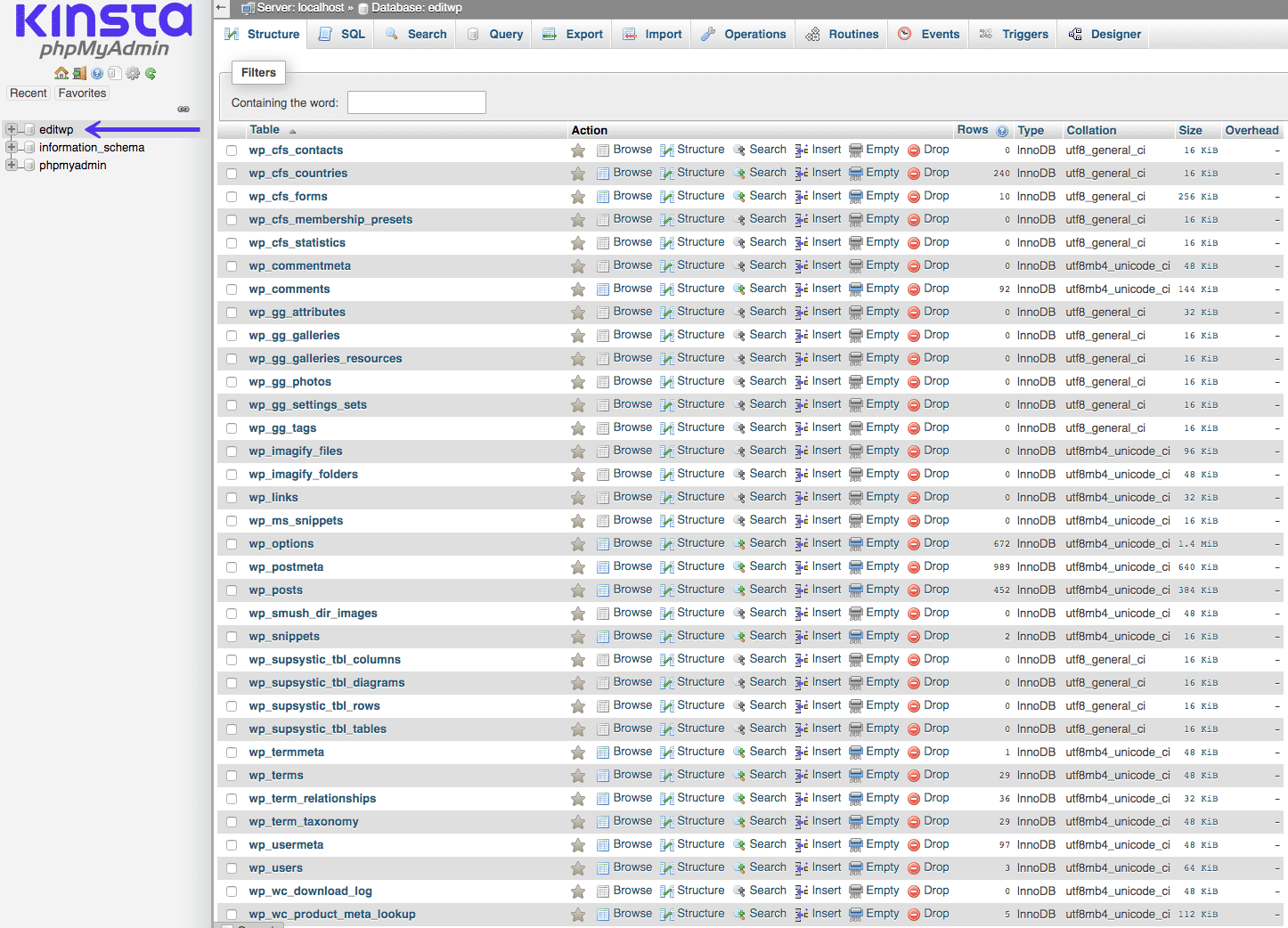
Database MySQL
Come puoi vedere, questo include l’elenco delle tabelle del database di cui abbiamo discusso in precedenza. Ognuno è accessibile per vedere le colonne e i campi che contiene:
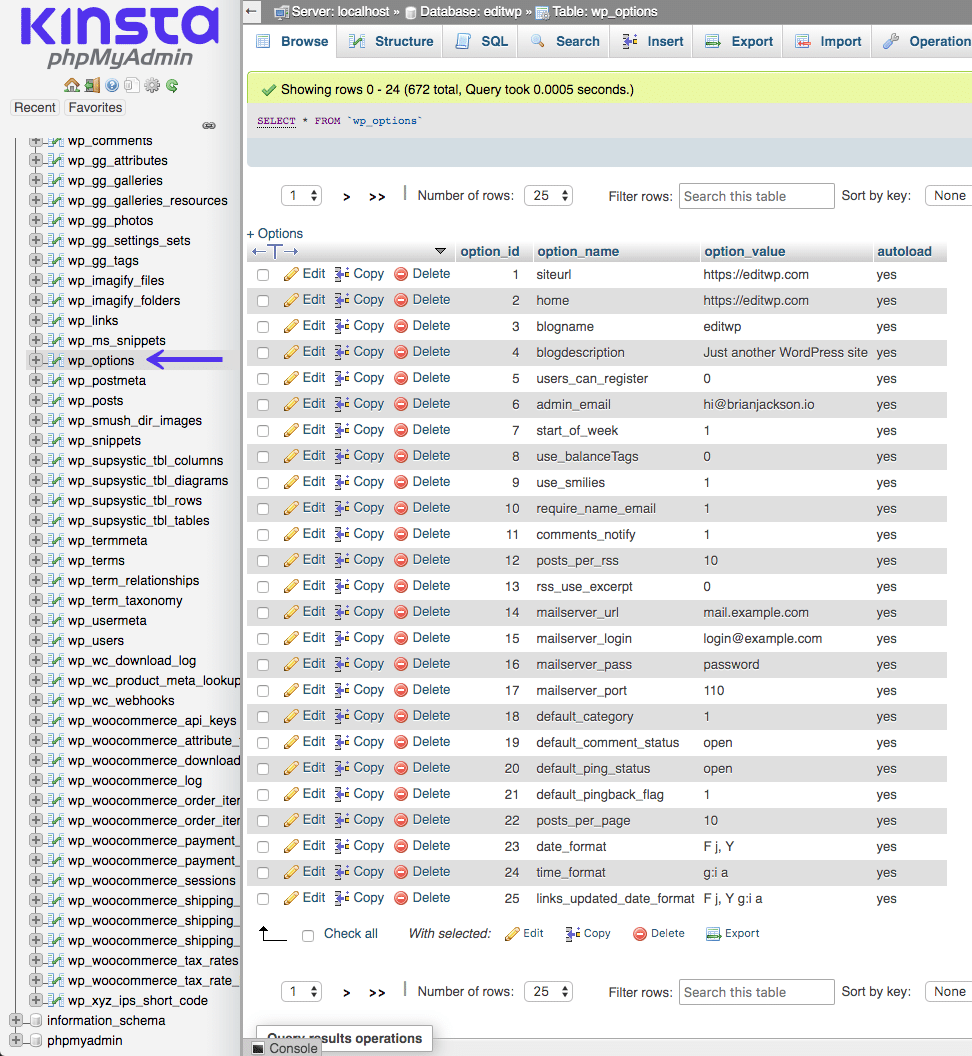
MySQL database wp_options
Da qui, è possibile utilizzare le varie opzioni per cercare, aggiungere, modificare ed eliminare i dati. Ad esempio, diamo un’occhiata a come cambiare il nome utente del tuo account WordPress. Questo è qualcosa che non puoi passare attraverso la dashboard, ma è semplice da realizzare accedendo al tuo database.
Per fare ciò, dovresti selezionare la tabella wp_users e fare clic su Modifica accanto a qualsiasi nome utente che desideri modificare:
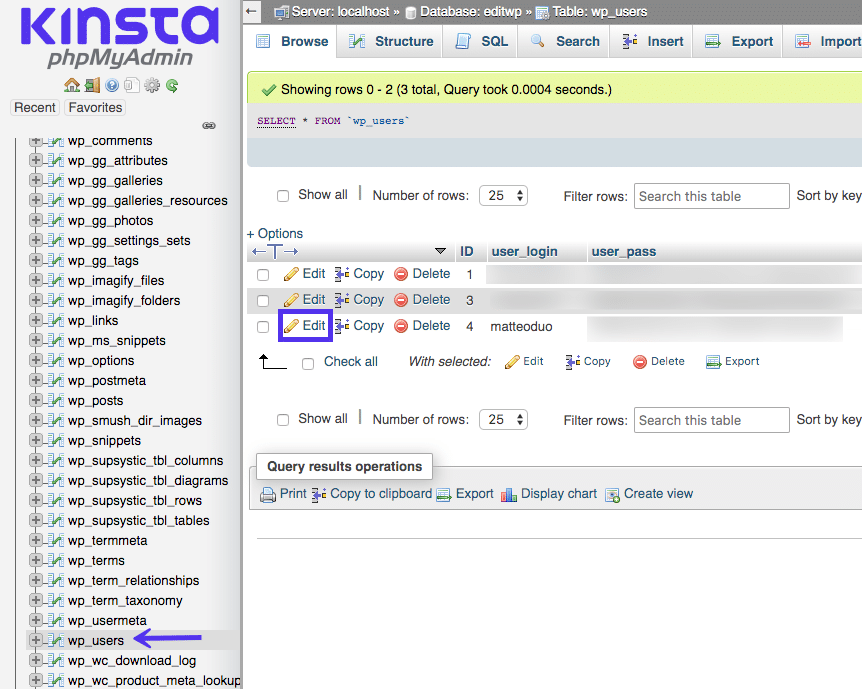
Modifica il tuo nome utente attraverso il database
Quindi, aggiungi il tuo nuovo nome utente al campo Valore sotto user_login:
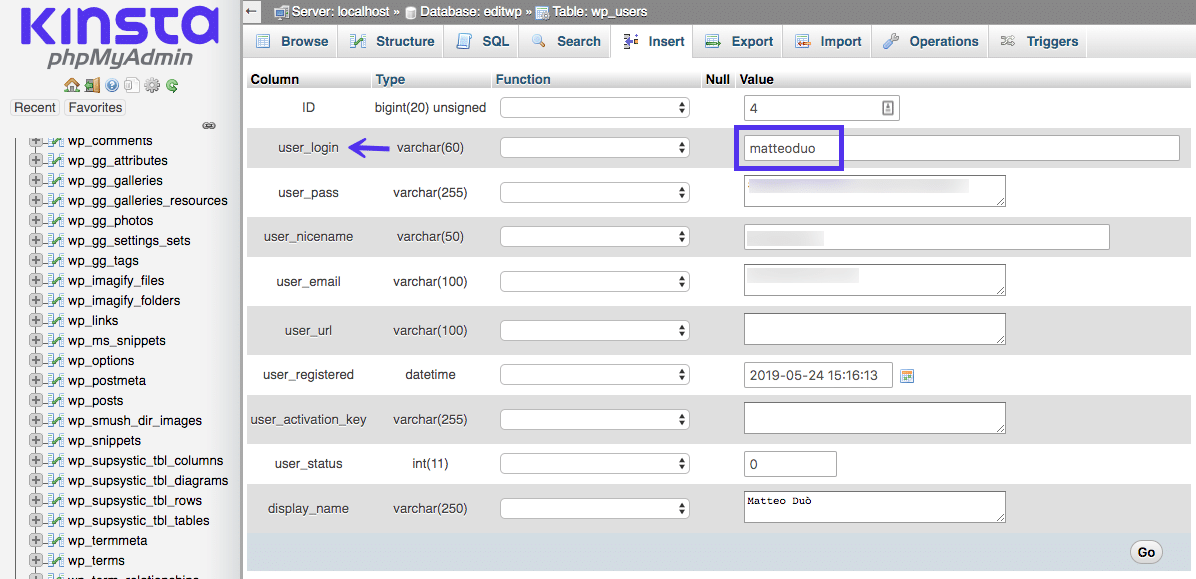
Aggiornato il nome utente direttamente sul database WordPress
Per finalizzare le modifiche, selezionare Vai. Questo aggiornerà automaticamente il nome utente del tuo account. Molte attività relative al database sono così semplici: tutto ciò che devi fare è trovare il giusto pezzo di dati e cambiarlo. Tuttavia, ricordarsi di essere molto attenti quando si fa questo. E ‘ meglio sapere quale compito si sta cercando di realizzare in anticipo e per la ricerca di una guida o tutorial che vi guiderà attraverso dove trovare i dati necessari (e cosa fare con esso). È inoltre possibile gestire il database con un plugin. La maggior parte di questi sono gratuiti e disponibili per il download dal repository WordPress. Abbiamo una lista qui dei migliori plugin di database WordPress.
Info
Tutti i piani Kinsta dispongono di ottimizzazione automatica settimanale del database MySQL per garantire migliori prestazioni del database. Controlla i nostri piani per maggiori informazioni.
Il tuo sito WordPress non funzionerà senza un database. Scopri di cosa si tratta e perché è così importante grazie a questa guida per principianti! 🗣 💪Click to Tweet
Sommario
Se non sei uno sviluppatore web, il pensiero di interagire con il database di WordPress può essere intimidatorio. Tuttavia, è un compito che vale la pena imparare, in quanto può consentire di apportare tutti i tipi di modifiche al tuo sito web. Inoltre, la maggior parte degli host lo rende un processo semplice per accedere e gestire il database.
Il tuo database WordPress contiene tutte le informazioni necessarie per l’esecuzione, inclusi il contenuto, i dati utente, le impostazioni e altro ancora. Queste informazioni sono organizzate in tabelle, colonne e campi, che è possibile modificare a piacimento. È possibile accedere al database navigando a phpMyAdmin nel pannello di hosting – basta ricordarsi di eseguire il backup del sito prima, e stare molto attenti quando si apportano modifiche.
Se ti è piaciuto questo tutorial, allora amerete il nostro supporto. Tutti i piani di hosting di Kinsta includono il supporto 24/7 dei nostri veterani sviluppatori e ingegneri WordPress. Chatta con lo stesso team che sostiene i nostri clienti Fortune 500. Scopri i nostri piani